Gilt für: WatchGuard Advanced EPDR, WatchGuard EPDR, WatchGuard EPP
In den Webzugriffskontroll-Einstellungen eines Workstations- und Server-Einstellungsprofils können Sie den Zugriff auf spezifische Webinhaltskategorien begrenzen und eine Liste von URLs konfigurieren, für die der Zugriff zugelassen oder abgelehnt wird.
Die Funktion Webzugriffskontrolle unterstützt keine Browser mit dem Protokoll HTTP/3 (QUIC). Weitere Informationen finden Sie unter HTTP/3 (QUIC) Protokoll deaktivieren.
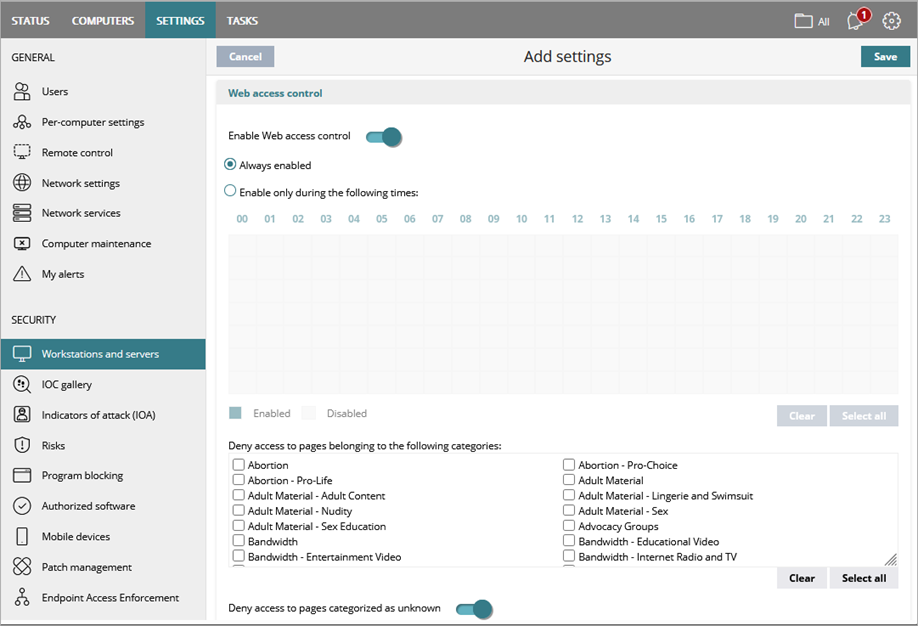
Jeder Computer im Netzwerk pflegt eine Datenbank der URLs, auf die er zugegriffen hat. Der Computer kann auf diese Datenbank nur 30 Tage lang zugreifen.
Ihre Operator-Rolle bestimmt, was Sie in WatchGuard Cloud anzeigen und tun können. Ihre Rolle muss die Berechtigung Sicherheitseinstellungen für Workstations und Server konfigurieren haben, um diese Funktion anzuzeigen oder zu konfigurieren. Weitere Informationen finden Sie unter WatchGuard Cloud-Operatoren und -Rollen verwalten.
Konfigurieren der Webzugriffskontrolle:
- Wählen Sie in WatchGuard Cloud Überwachen > Endpoints.
- Wählen Sie Einstellungen.
- Wählen Sie Workstations und Server.
- Wählen Sie ein bestehendes Sicherheitseinstellungsprofil zum Bearbeiten, kopieren Sie ein bestehendes Profil oder klicken Sie oben rechts im Fenster auf Hinzufügen, um ein neues Profil zu erstellen.
Die Seite Einstellungen hinzufügen oder Einstellungen bearbeiten wird geöffnet. - Geben Sie falls nötig Name und Beschreibung für das Profil ein.
- Wählen Sie Webzugriffskontrolle.
- Aktivieren Sie den Schalter Webzugriffskontrolle aktivieren.
- Um zu bestimmen, wann Sie die Webzugriffskontrolle aktivieren wollen:
- Wählen Sie Nur während folgender Zeiträume aktivieren.
- Wählen Sie auf dem Kalender die Tage und Stunden, während deren Sie die Webzugriffskontrolle aktivieren wollen.
Klicken Sie auf den Tag, um den ganzen Tag auszuwählen. Klicken und ziehen Sie die Quadrate, um mehrere Tage und Zeiten auszuwählen. Klicken Sie auf Leeren, um die Webzugriffskontrolle für alle gewählten Zeiten zu deaktivieren.
- Wählen Sie die Kategorien, für die den Computern der Zugriff verweigert werden soll.
- Für die Option Zugriff auf Seiten verweigern, die als unbekannt eingestuft wurden aktivieren Sie diesen Schalter.
Interne und Intranet-Seiten mit Zugang über die Ports 80 und 8080 könnten als unbekannt charakterisiert werden. Um dies zu vermeiden, fügen Sie Ausnahmen für interne Seiten hinzu, die Sie zulassen wollen. - Um Seiten von der Webzugriffskontrolle auszunehmen und den Zugriff darauf stets zuzulassen, geben Sie in das Textfeld Zugriff auf folgende Adressen und Domänen immer zulassen die URLs ein.
Für alle Adressen, die mit den angegebenen Adressen oder Domänen beginnen, wird der Zugriff zugelassen, selbst wenn die vollständige URL länger ist. - Um den Zugriff auf eine IP-Adresse oder Domäne stets abzulehnen, geben Sie im Textfeld Zugriff auf folgende Adressen und Domänen immer verweigern die IP-Adresse oder Domäne ein.
Für alle Adressen, die mit den angegebenen Adressen oder Domänen beginnen, wird der Zugriff verweigert, selbst wenn die vollständige URL länger ist. Sie können Wildcard-Domänen, wie *.example.com nutzen.
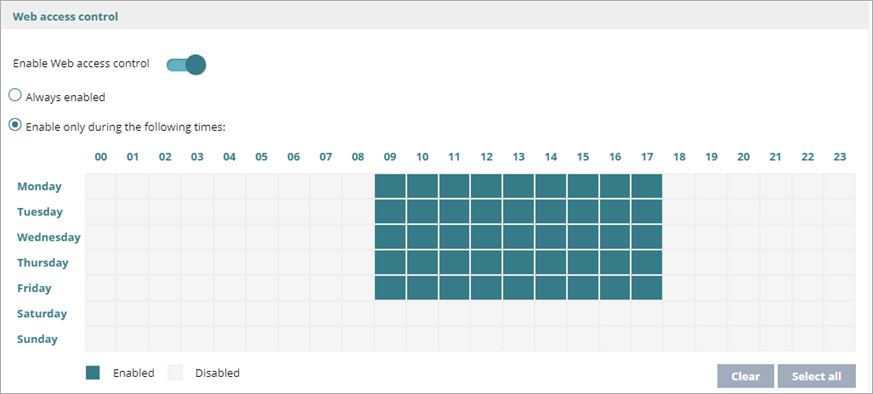
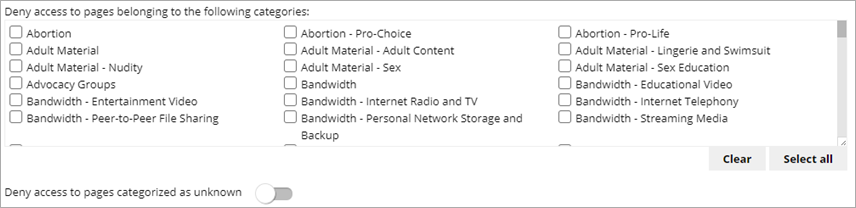
- Klicken Sie auf Speichern.
- Wählen Sie das Profil und weisen Sie falls nötig Empfänger zu.
Weitere Informationen finden Sie unter Einstellungsprofile zuweisen.
Beispiele Domänennamen
Sie können mehrere ähnliche Domänen zu einer Liste mit einem einzigen Domäneneintrag hinzufügen. Fügen Sie hierzu den Teil des Domänennamen hinzu, der allen Domänen, die Sie hinzufügen wollen, gemeinsam ist. Beispielsweise kann https://www.mydomain.com/test die folgenden und weitere Domänen repräsentieren:
- https://www.mydomain.com/test/test2.htm
- https://www.mydomain.com/testing.htm
- https://www.mydomain.com/test/test2/
Platzhalter (*) werden nicht unterstützt.